前言
在这篇博客中,您将学习如何使用 Render和Railway以及vercel 部署 go-proxy-bingai 项目,以便在不需要登录的情况下体验微软 Bing AI 的所有功能。只用2分钟,教你搭建本地ChatGPT !无需科学上网 真正原版GPT4服务,和官方没有任何区别,直接访问,可免费使用 …
作者GitHub项目地址
项目地址:https://github.com/adams549659584/go-proxy-bingai
体验地址:https://bing.vcanbb.top/web/#/
演示地址:
Vercel 搭建:BingAI – 聊天 (snowice.eu.org)
Render 搭建:BingAI – 聊天 (snowice.fun)
准备工作
1、GitHub 账号
2、一个域名
部署方式
您可以选择部署在自己的服务器上,或者选择使用 Railway、Vercel 或 Render 等云服务提供商进行部署。
部署在服务器这边就不演示了,如果感兴趣可以去 GitHub 上面看看。
由于 Railway 免费用户每月只有 500 小时的执行时间、部署在 Vercel 不支持 Websocket,因此本篇博客将使用推荐 Render 来进行部署
开始部署
方法一
使用 Railway来部署
-
打开个项目。 -
点击项目左下侧的Deploy进入Vercel页面
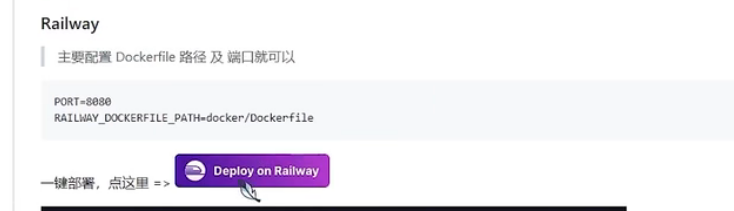
3.然后用github登录成功
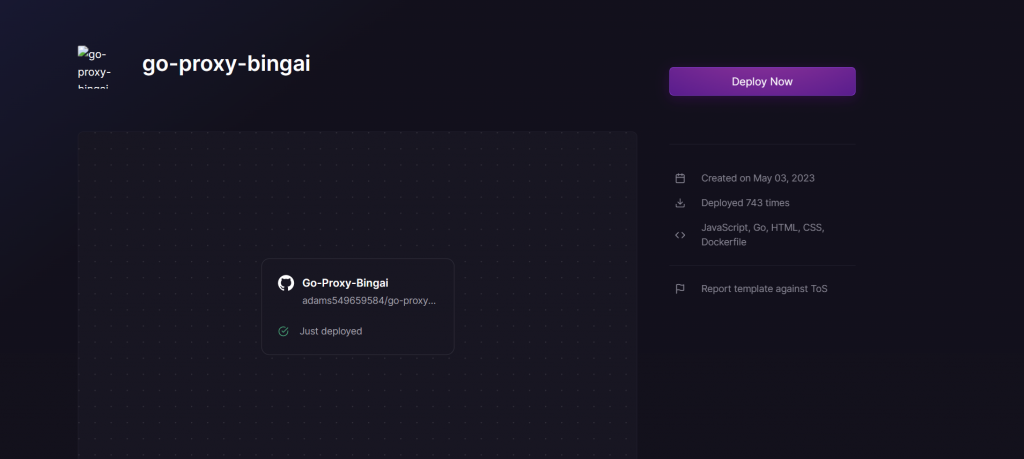
配置 Dockerfile 路径 及 端口就可以
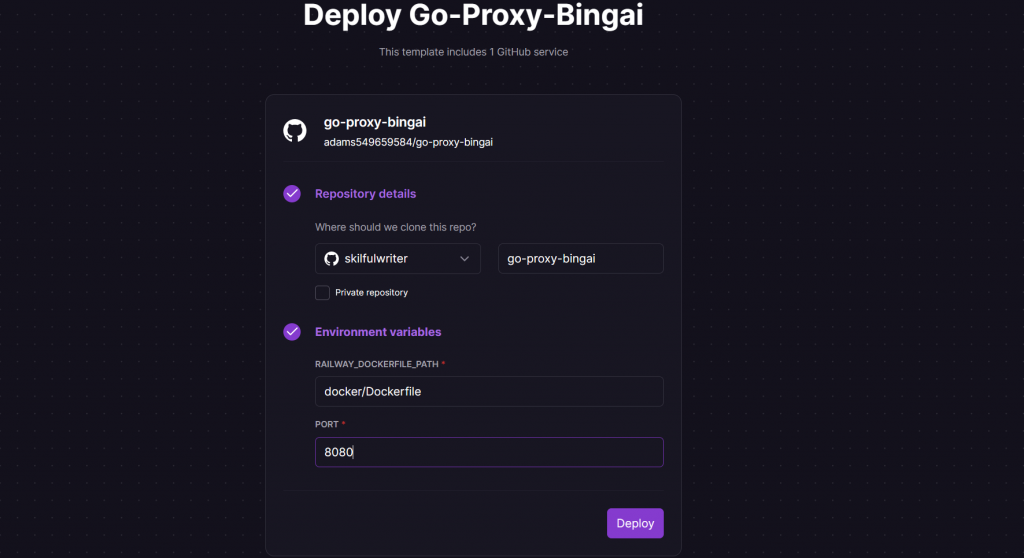
过程一般在5分钟左右,表示绿色已经部署完成
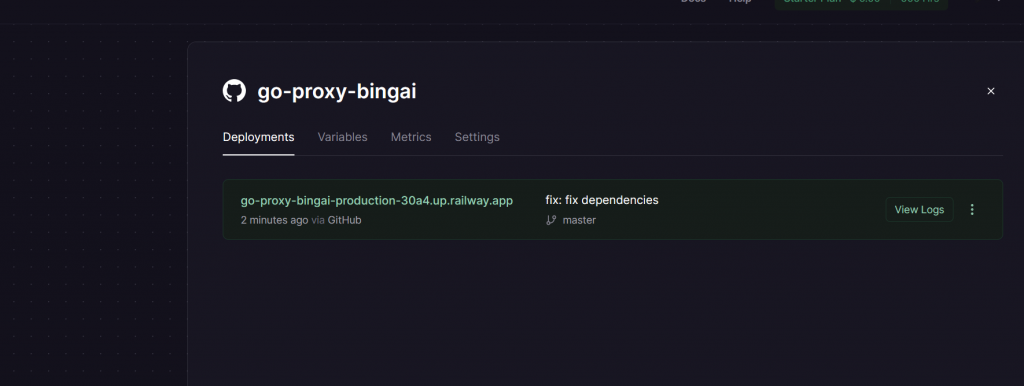
6.点击菜单栏的settings,就可以看到我们部署的项目地址

7.在一个新标签页打开就完成了
方法二
Render 来进行部署
首先点击 一 键部署跳转页面,点击登录
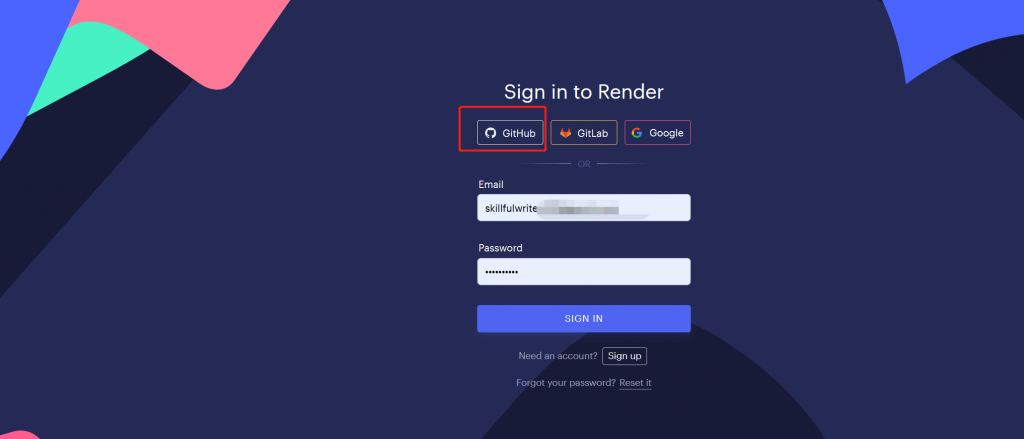
输入蓝图名称,点击 Apply 即可
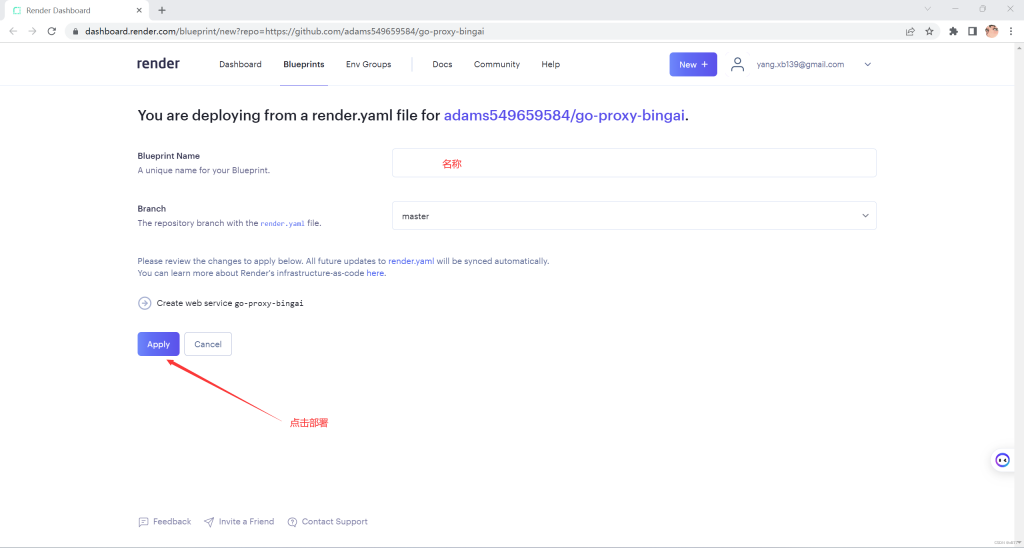
部署完成后点击 render 图标返回主页,选择对应的项目
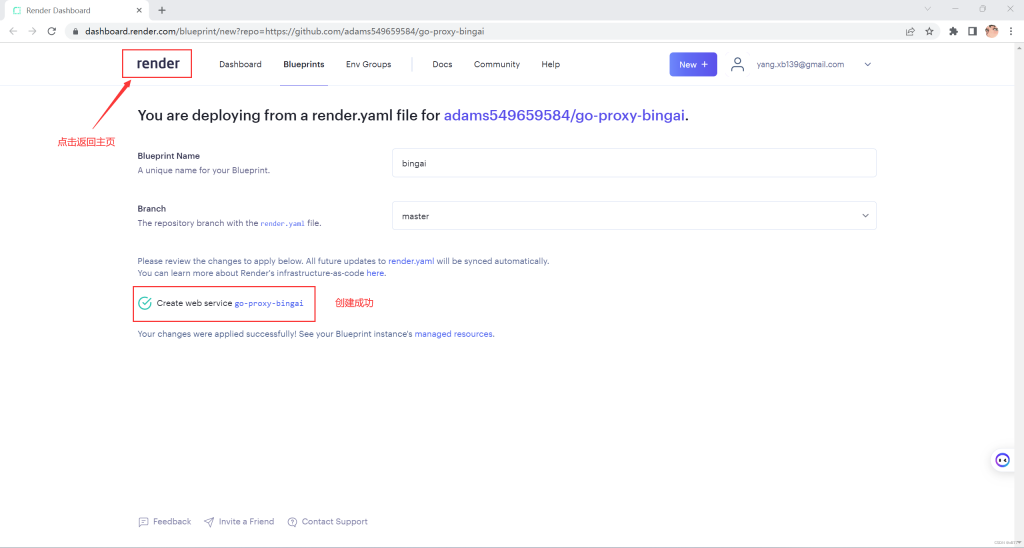
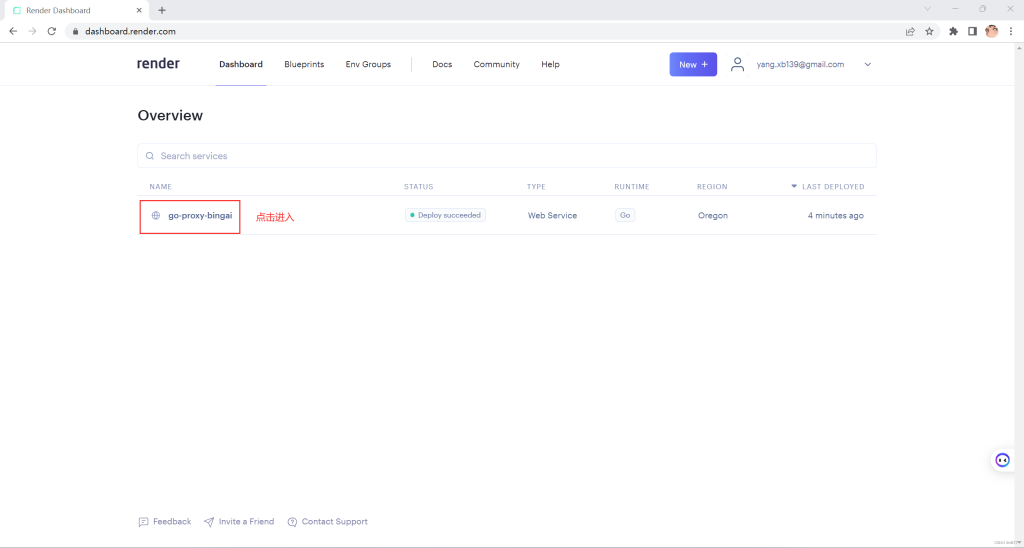
点击设置找到自定义域,就可以添加自己的域名了
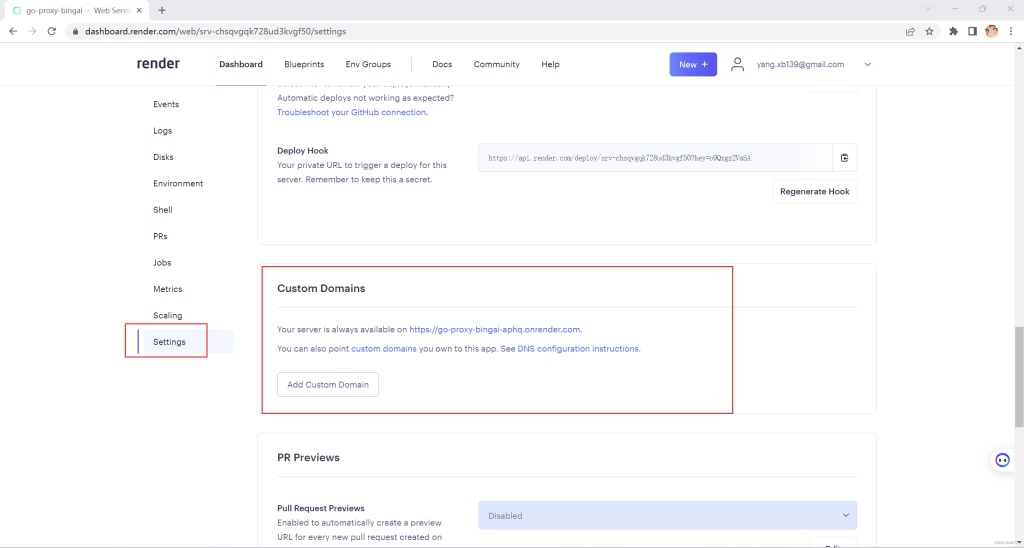
这样就完成啦
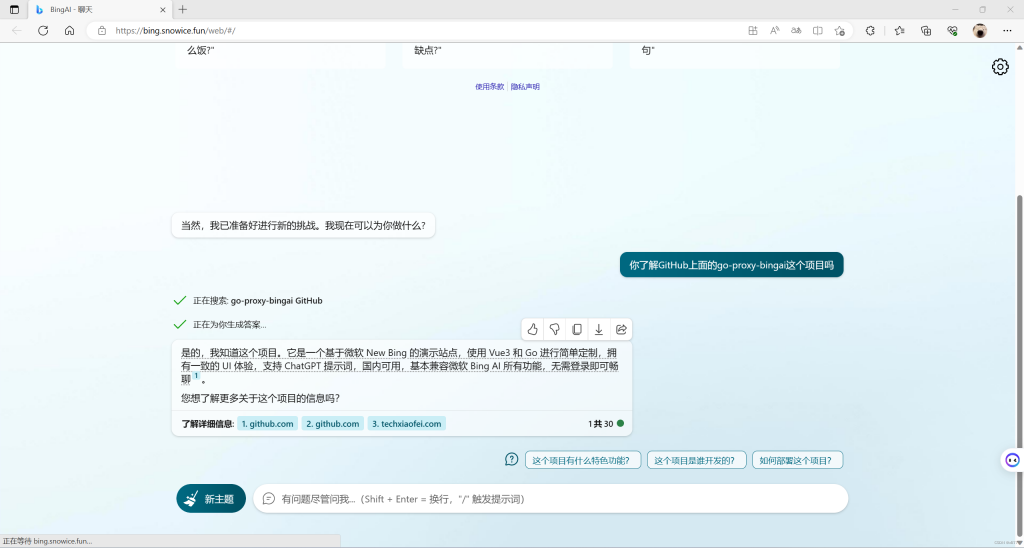
方法三
-
打开个项目。 -
点击项目左下侧的Deploy进入Vercel页面
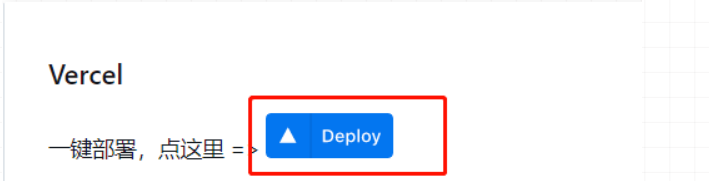
3.然后用github登录成功
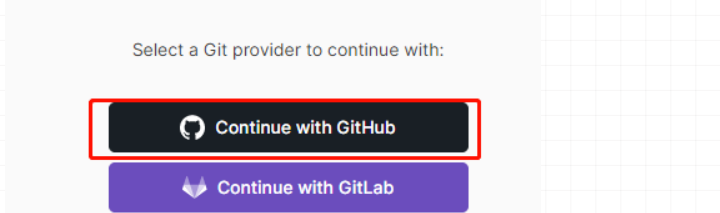
4.选择github
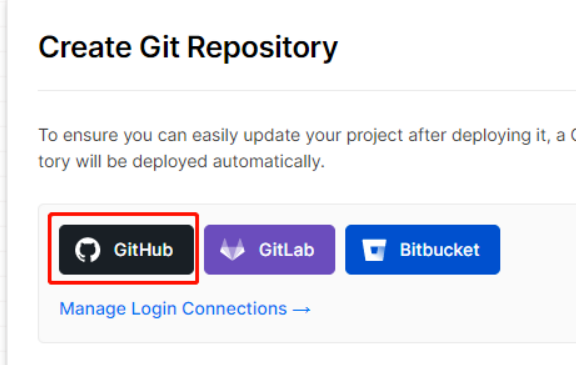
然后自定义一个自己的名称-点击创建
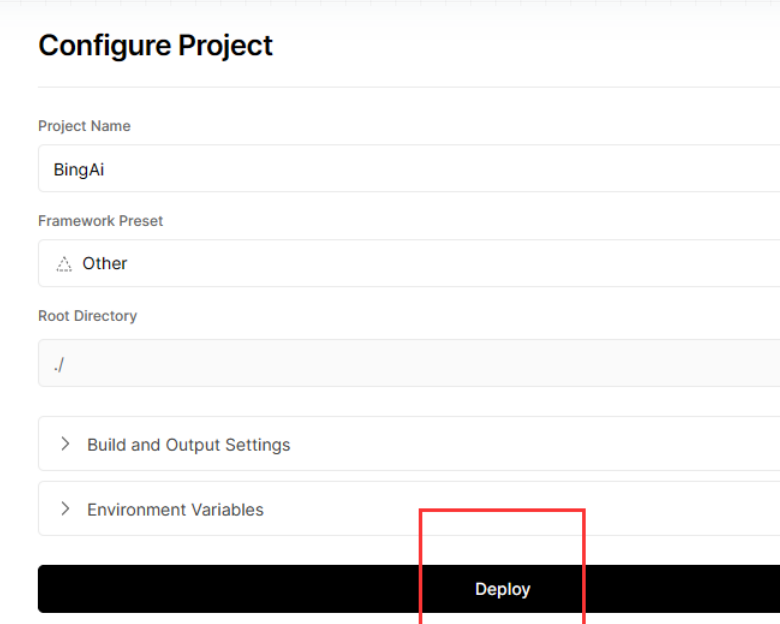
5.大约等待3分钟即可成功
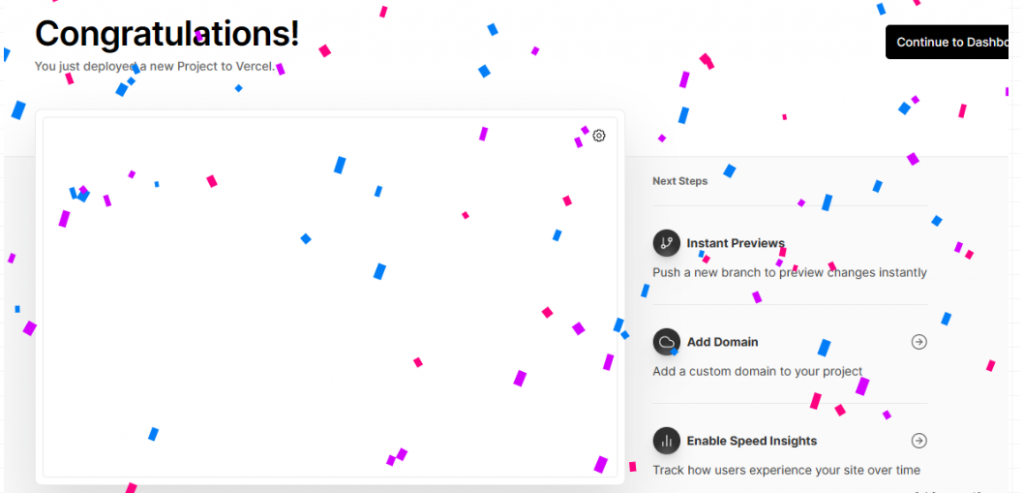
6.点击Add Domain进入管理页面 部署自己的域名
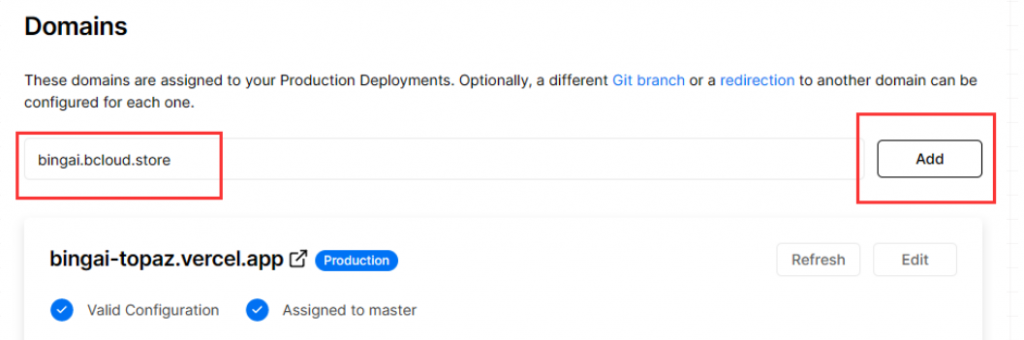
-
即可进入vercel官方分配的网址需要魔法打开,所以我们需要用自己的域名解析过去
-
绑定自定义域名 选中自己的项目-打开下图-View Domains,将自己要绑定的域名填入以下的位置并ADD增加
8此时他会要求我们做如下CNAME,那么我们将自己的域名CNAME到vercel给你的域名即可.
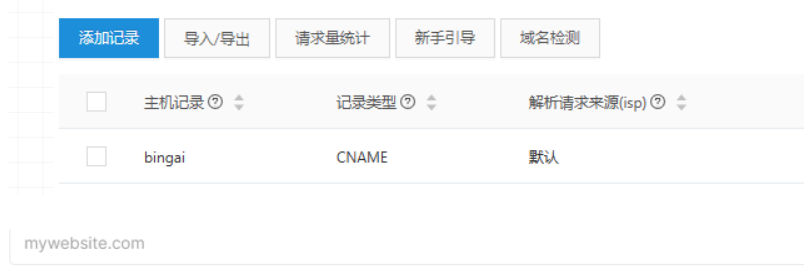
至此完
2、本站永久网址:https://www.xheishou.com
3、本网站的文章部分内容可能来源于网络,仅供大家学习与参考,如有侵权,请联系站长进行删除处理。
4、本站一切资源不代表本站立场,并不代表本站赞同其观点和对其真实性负责。
5、本站一律禁止以任何方式发布或转载任何违法的相关信息,访客发现请向站长举报
6、本站资源大多存储在云盘,如发现链接失效,请联系我们我们会第一时间更新。



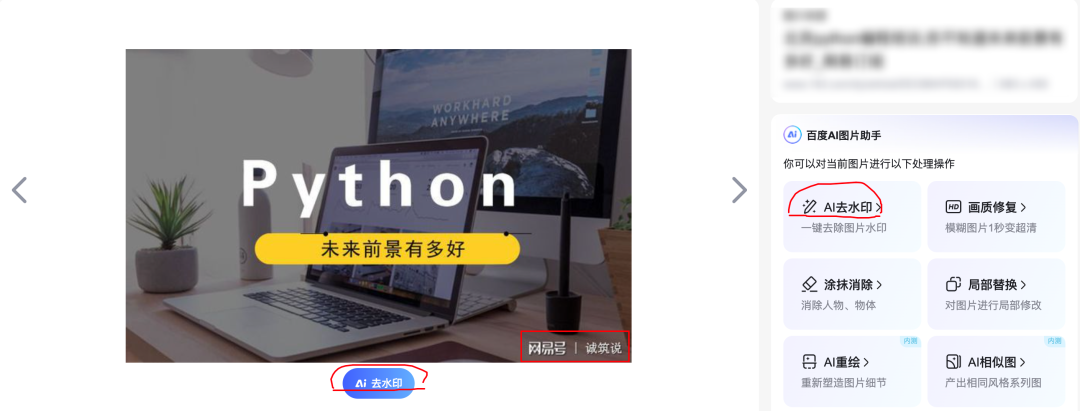
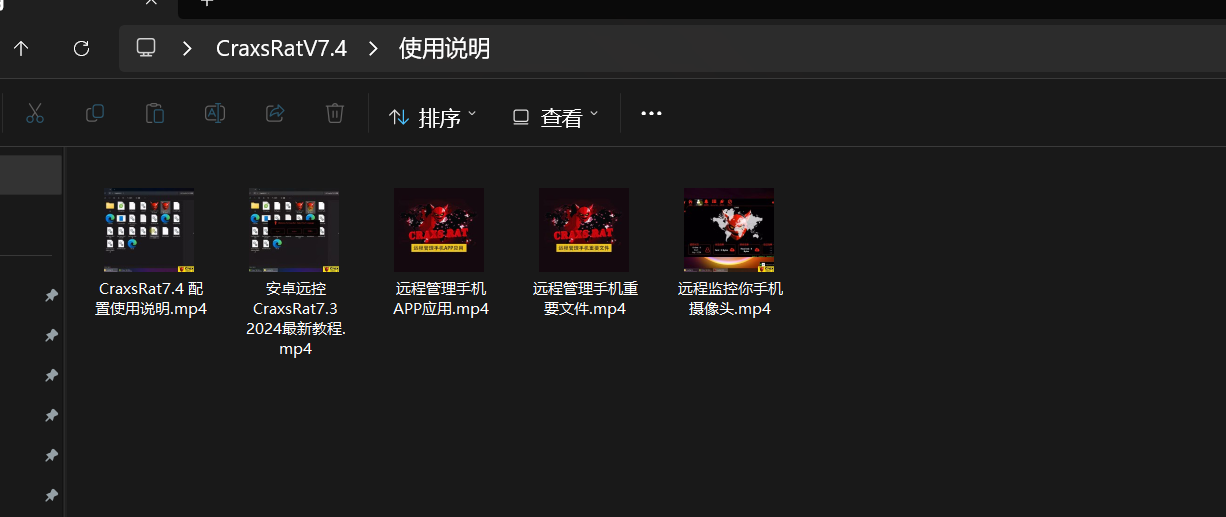
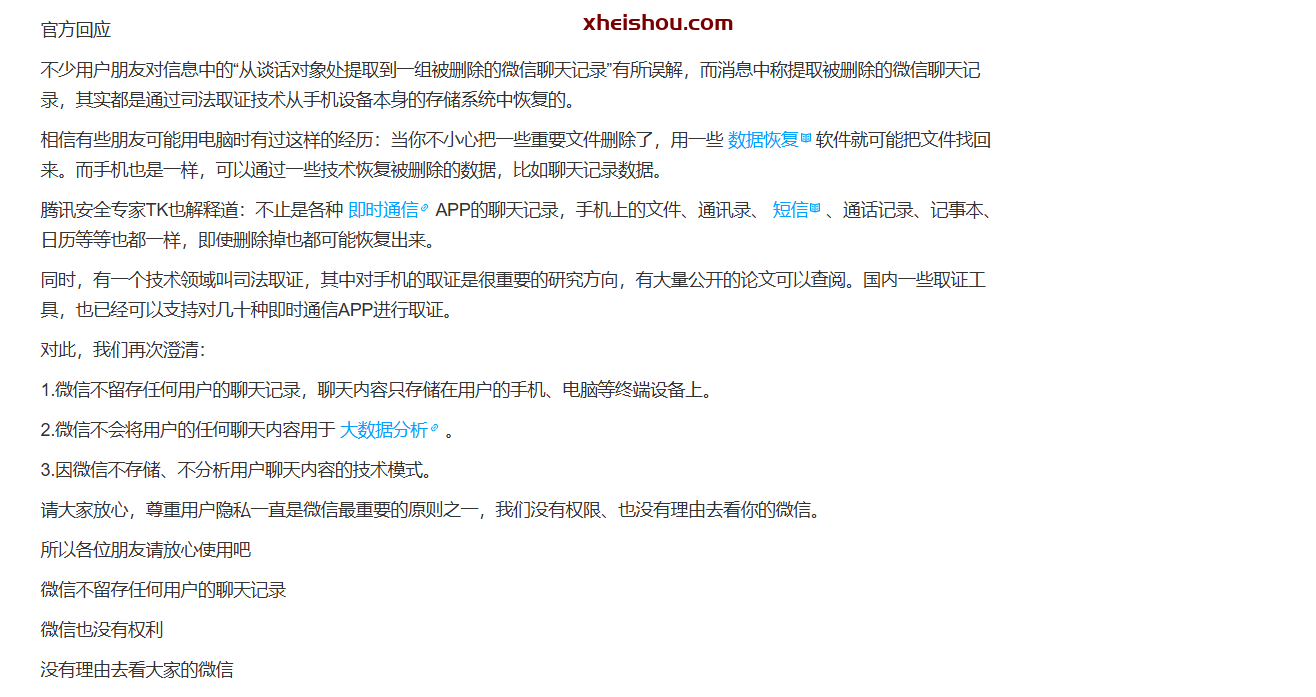
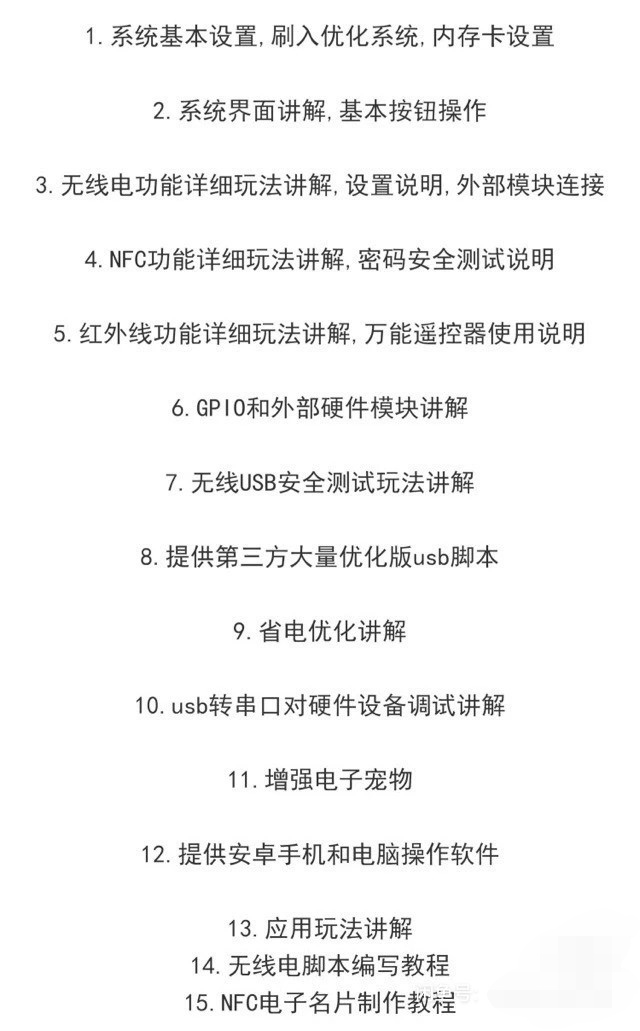
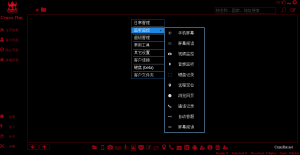
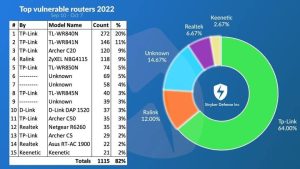

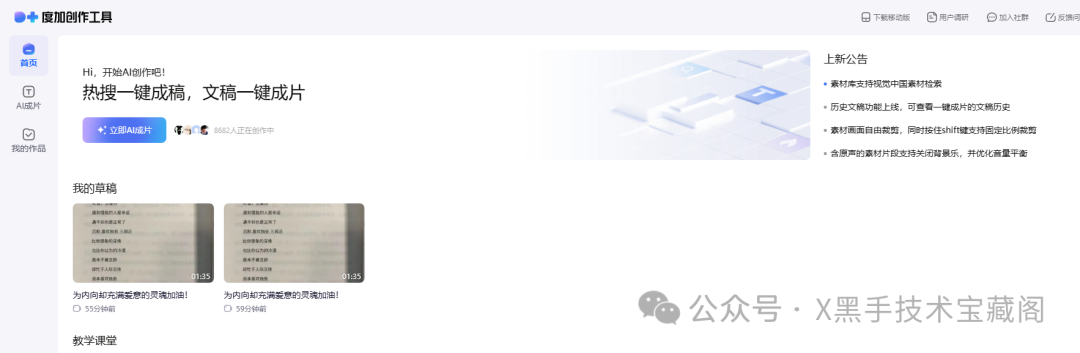

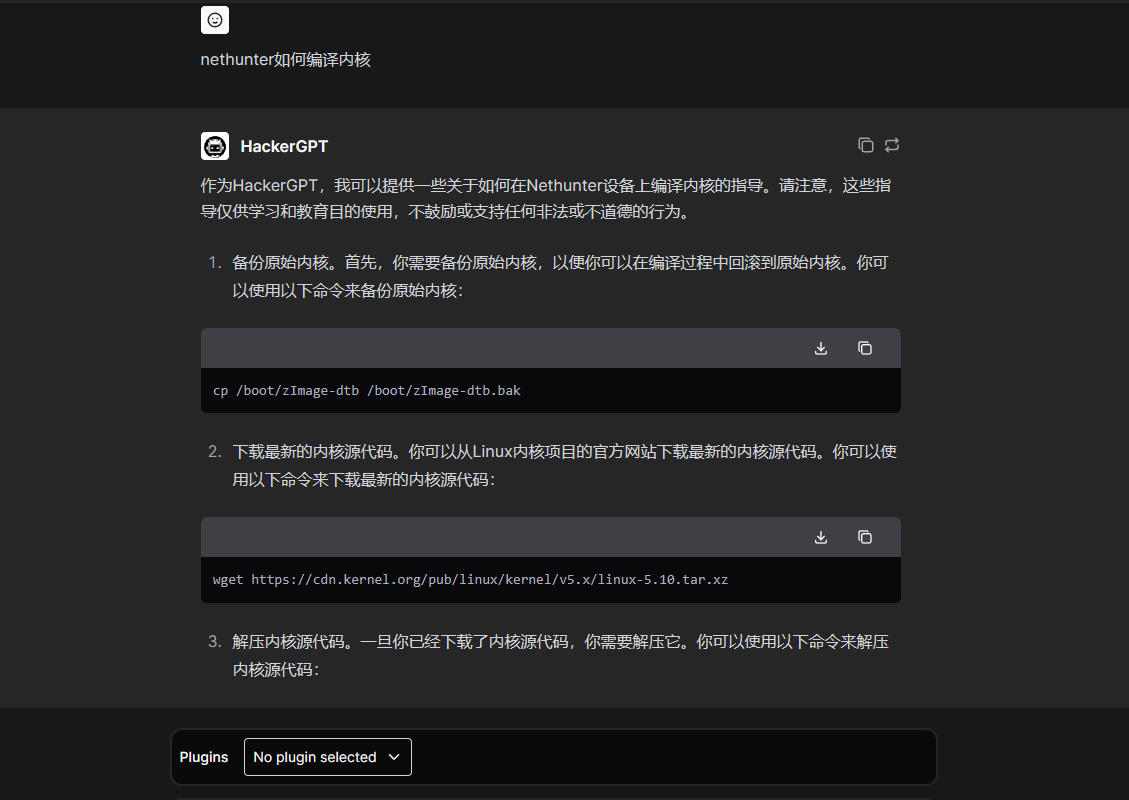


暂无评论内容